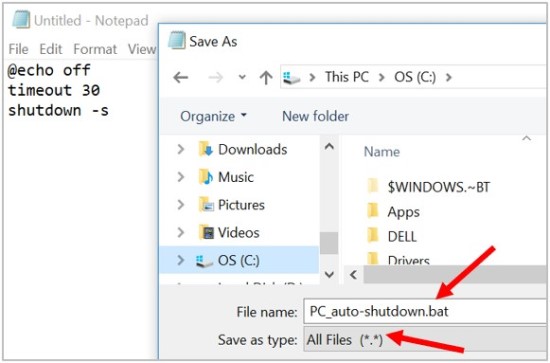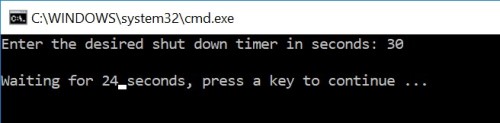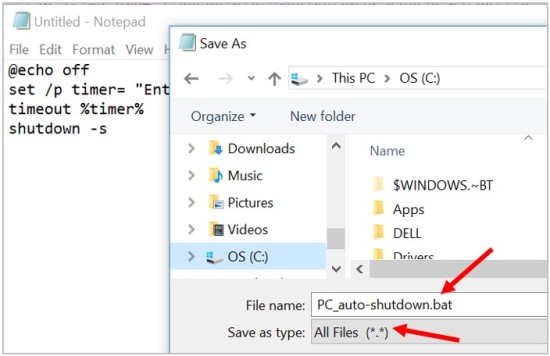Mise à jour : 08/31/2020 par Lojiciels.com
Sur un ordinateur Windows, une minuterie de mise en veille est disponible dans le Options d’alimentation et de sommeil utilité. Les paramètres de la minuterie de mise en veille vous permettent de régler une minuterie pour mettre un ordinateur en veille après une période d’inactivité donnée. Malheureusement, si de la musique ou une vidéo est en cours de lecture, la minuterie de mise en veille ne prendra pas effet car il y a de l’activité sur l’ordinateur.
Si vous souhaitez mettre automatiquement votre ordinateur en veille ou l’éteindre au bout d’un certain temps, quelle que soit votre activité, un script est nécessaire. Sélectionnez un lien ci-dessous pour le type de script que vous souhaitez créer.
Contenu
Éteindre l’ordinateur après un délai prédéfini
Un script permettant d’éteindre un ordinateur Windows après un temps prédéfini se compose de trois lignes de code. L’exemple de code suivant permet d’éteindre automatiquement votre ordinateur.
@echo off timeout 30 shutdown -s
La première ligne de code, @echo offarrête l’écho des commandes dans la fenêtre de la ligne de commande de Windows. En utilisant @echo off garde la fenêtre de la ligne de commande propre.
La deuxième ligne de code, timeout 30est la commande qui indique à Windows d’attendre un certain temps avant d’exécuter la ligne de code suivante. Le nombre après timeout est le temps, en secondes, que Windows va attendre. Vous pouvez régler cette valeur sur la période d’attente que vous souhaitez. En utilisant la commande de délai d’attente, un compte à rebours est affiché dans la fenêtre de la ligne de commande, vous indiquant le temps restant avant que l’ordinateur ne s’éteigne. Cependant, vous pouvez appuyer sur n’importe quelle touche du clavier pour sauter le reste du compte à rebours et exécuter immédiatement la ligne de code suivante.
La troisième ligne de code, fermeture -sest la commande d’arrêt de Windows et de l’ordinateur.
À l’aide du Bloc-notes, ajoutez ces trois lignes de code à un fichier vierge, puis enregistrez le fichier sous forme de .bat fichier batch.
Éteindre l’ordinateur après un délai défini par l’utilisateur
Un script permettant d’éteindre un ordinateur Windows après un temps défini par l’utilisateur se compose de quatre lignes de code. L’exemple de code suivant permet d’éteindre automatiquement votre ordinateur en fonction d’un délai défini par l’utilisateur.
@echo off set /p timer= "Enter the desired shut down timer in seconds: " timeout %timer% shutdown -s
La première ligne de code, @echo offarrête l’écho des commandes dans la fenêtre de la ligne de commande de Windows. En utilisant @echo off garde la fenêtre de la ligne de commande propre.
La deuxième ligne de code, set /p timer= « … »est la commande qui permet à l’utilisateur de définir la période de temporisation. La commande set La commande initialise la variable, minuterie dans notre code, et attribue à cette variable la valeur saisie par l’utilisateur. Le site /p fait apparaître l’invite, avec le texte entre les guillemets après le signe égal (=). Sans le commutateur /p, la variable de temporisation se verrait attribuer le texte après le signe égal, et aucune invite de l’utilisateur n’apparaîtrait.
La troisième ligne de code, timeout %timer%%.est la commande qui indique à Windows d’attendre un certain temps avant d’exécuter la ligne de code suivante. La commande %timer%%. après timeout est la variable stockant la valeur numérique, le nombre de secondes, entrée par l’utilisateur, pour laquelle Windows attendra. En utilisant la commande de temporisation, un compte à rebours est affiché pour vous faire savoir combien de temps il reste avant l’arrêt. Toutefois, si vous le souhaitez, vous pouvez appuyer sur n’importe quelle touche du clavier pour sauter le compte à rebours et exécuter immédiatement la ligne de code suivante.
La quatrième ligne de code, fermeture -sest la commande d’arrêt de Windows et de l’ordinateur.
À l’aide du Bloc-notes, ajoutez ces quatre lignes de code à un fichier vierge, puis enregistrez le fichier sous forme de .bat fichier batch.